- Con solo alcuni pezzi di hardware e software gratuito, è possibile iniziare lo streaming di videogiochi su Twitch con Twitch Studio. Prova questa semplice configurazione.
- Il setup ideale
- Computer
- Processore (CPU)
- Scheda grafica (GPU)
- Memoria di sistema (RAM)
- Camera/Webcam
- Microfono
- Due monitor
- Streaming con Twitch Studio
- Initial Setup – Stream Settings
- Impostazione dello Stream
- Layout e avvisi Twitch
- Casual Streaming
Con solo alcuni pezzi di hardware e software gratuito, è possibile iniziare lo streaming di videogiochi su Twitch con Twitch Studio. Prova questa semplice configurazione.
Con lo streaming di videogiochi che è diventato un massiccio sbocco per la creazione di contenuti negli ultimi anni, sempre più persone vogliono fare streaming di lato, sperando di diventare un giorno uno streamer sponsorizzato a tempo pieno.
L’ascesa verso la cima ha molti percorsi, ma devi iniziare da qualche parte. I migliori streamer sono delle celebrità a pieno titolo, completi di configurazioni di streaming di fascia alta che farebbero piangere il portafoglio medio. Ma non hai bisogno di una scheda grafica RTX 2080 Ti o di un monitor curvo 4K per fare streaming. Per iniziare, tutto ciò che serve sono alcuni pezzi di hardware, alcuni videogiochi – anche se non tutti gli streamer giocano – e una personalità alla telecamera che risuoni con il pubblico.
Mentre non posso aiutare molto con l’aspetto della personalità, posso dire che là fuori c’è un pubblico per tutti, quindi non cercare troppo di fare appello alle masse. Fai solo te stesso, e altre persone che la pensano come te salteranno sulla tua chat con abbonamenti e donazioni in poco tempo. Quello che posso fare, comunque, è dirti il tipo di attrezzatura di cui hai bisogno, come impostarla e come passare dal giocare ai videogiochi sulla tua scrivania allo streaming a (si spera) migliaia di persone.
Il setup ideale

Questo è il setup ideale. Questo streamer ha tutti i componenti essenziali, ma ci sono anche alcuni pezzi di hardware extra, come gli stand di illuminazione, il mixer audio e il terzo monitor. Immagine via Iconic Bestiary.
Non hai bisogno di molto per iniziare, e c’è una buona possibilità che tu abbia già alcune delle attrezzature necessarie per lo streaming. L’immagine qui sopra è qualcosa a cui aspirare, ma non tutti gli elementi sono necessari per iniziare. Ecco le basi per iniziare:
- Computer
- Camera/Webcam
- Microfono
- Doppio monitor
Sì, non è molto, ma il computer stesso assorbirà la maggior parte del budget. Se avete già un computer capace, è una buona fetta di denaro che non dovrete spendere, e microfoni e webcam possono essere trovati per circa 100 dollari ciascuno. Il secondo monitor non migliorerà necessariamente la qualità del tuo flusso. Tuttavia, avere un secondo monitor renderà più facile gestire il tuo flusso, fare transizioni di layout e, soprattutto, tenere il passo con gli spettatori sulla chat.
Computer
Gli streamer con grandi configurazioni impiegano una configurazione di streaming a doppio computer, giocando su un computer mentre l’altro computer gestisce il flusso. Poiché entrambe le attività, gioco e streaming, utilizzano molte risorse del computer, questa è una soluzione eccellente, anche se costosa e non adatta ai principianti.
Quindi, per mantenere bassi i costi, vorrete giocare e trasmettere giochi dallo stesso computer, anche se questo ha alcuni inconvenienti. Attaccarsi a un solo computer è più efficiente in termini di costi, ma ci può essere un calo di prestazioni quando si gioca e si trasmette in streaming contemporaneamente. I computer con specifiche migliori possono gestire bene entrambe le attività, quindi vorrete assicurarvi di avere un buon computer.
Se state comprando un computer o un portatile pre-costruito, o pensate di costruirvene uno da soli, ecco dove dovreste investire i vostri soldi: CPU, GPU e (in una certa misura) RAM. E, per uno sguardo approfondito sulla costruzione del PC, leggete la nostra guida alla costruzione del PC, che dettaglia cosa fa ogni componente principale e offre guide alla costruzione a diversi prezzi.
Processore (CPU)
Il streaming occupa una buona parte delle risorse del processore, quindi non volete creare un collo di bottiglia avendo una CPU sotto la media nel vostro sistema. La linea di CPU Ryzen di AMD è eccellente, offrendo CPU multi-threaded a quattro, sei e otto core in configurazioni che vendono a meno delle loro controparti Intel. Qualcosa come l’AMD Ryzen 5 3600 dovrebbe essere sufficiente per un sistema di gioco/streaming. Questa CPU costa 200 dollari, con una frequenza massima di boost di 4.2 GHz, 12 thread e un basso TDP di 65W – la potenza di progettazione termica misura il calore massimo generato da una CPU quando è sotto un carico pesante. Finché non stai giocando a giochi con impostazioni al massimo, questa CPU dovrebbe andare bene.
Scheda grafica (GPU)
La GPU è il componente più importante per il gioco, ma è anche usata per lo streaming, anche se non tanto quanto la CPU. Su un PC da gioco, questo componente tipicamente costa più di ogni altro, e per una buona ragione. Mentre una CPU ha alcuni core, ognuno dei quali gestisce diversi compiti generali, la GPU ha migliaia di core più piccoli, specializzati in compiti visivi che convertono il codice in panorami splendidamente resi, marines spaziali e idraulici che salvano le principesse. La 1660 Ti di Nvidia non vincerà nessuna gara, ma è una solida GPU con un rispettabile 6GB di VRAM e un boost clock di 1875MHz.
Memoria di sistema (RAM)
La memoria ad accesso casuale (RAM) è importante come qualsiasi altro componente, responsabile della memorizzazione delle istruzioni del programma per la CPU. Le schede grafiche usano una memoria separata, chiamata Video Random Access Memory (VRAM), ma le CPU usano la memoria di sistema.
Quando aprite un qualsiasi software, quelle istruzioni vengono caricate nella RAM perché la CPU vi acceda rapidamente. Quando non avete abbastanza RAM, le vecchie istruzioni vengono spostate nella memoria virtuale, che impiega un tempo più lungo per essere caricata nuovamente nella RAM quando la CPU ha bisogno delle informazioni. Quando non c’è abbastanza memoria, i computer tendono a bloccarsi o a bloccarsi.
In questi giorni, molti giochi di fascia alta, chiamati giochi AAA, usano una quantità considerevole di RAM – a volte fino a 12 o 16GB. Se stai facendo streaming e giocando dallo stesso computer, avrai almeno bisogno di 16GB di RAM per iniziare, con piani per raddoppiare quando il budget lo permette. Per due chiavette da 8GB di RAM, per un totale di 16GB, pensate di spendere dai 60 agli 80$ – durante una carenza di RAM, aspettatevi di pagare il doppio per lo stesso kit. Dai un’occhiata al nostro articolo approfondito sulla RAM per uno sguardo dettagliato alla memoria di sistema e ai migliori kit di RAM attualmente sul mercato.
Camera/Webcam
Mentre alcuni streamer scelgono di non usare una videocamera, un feed della videocamera sul tuo stream fa sentire gli spettatori più a loro agio, aggiungendo alla tua personalità in onda. Se non ti senti a tuo agio a mostrare la tua faccia sullo stream, va bene, ma avere una telecamera è spesso più vantaggioso che non averla.
Utilizzare una webcam è il modo più conveniente per impostare una telecamera sul tuo stream – dai un’occhiata alla nostra lista di telecamere economiche e pronte per lo stream. Le webcam sono convenienti, e quelle decenti hanno un prezzo intorno ai 100 dollari, ma potrebbe essere difficile trovarle ora che la pandemia continua. Con più persone che lavorano, studiano e si tengono in contatto dalle loro case tramite software di videoconferenza, l’offerta di webcam è bassa quasi ovunque.
L’alternativa, anche se costosa, può aiutare il tuo stream a sembrare molto meglio. Mentre le webcam sono più facili da configurare, l’uso di una fotocamera mirrorless o DSLR può aumentare la qualità del tuo streaming.

Ho usato la fotocamera mirrorless Canon EOS M50 per lo streaming e la videoconferenza. È più costosa di qualsiasi webcam, ma la M50 è una fotocamera compatta e versatile a un prezzo accessibile. Immagine via DMZ001.
Per utilizzare una fotocamera mirrorless o DSLR, avrete bisogno di una scheda di acquisizione o un dispositivo simile. Elgato produce la Elgato Cam Link 4K, che costa 129 dollari. Per sapere come impostare il Cam Link 4K, guarda la nostra guida approfondita. Una scheda di acquisizione fa lo stesso lavoro, ma il Cam Link è meno costoso, più piccolo e più facile da configurare.
Microfono
Twitch e altre piattaforme di streaming sono tutte incentrate sui media visivi, ma non è saggio dimenticare la qualità audio di un flusso. Un audio debole può rovinare un flusso, con gli spettatori che scappano rapidamente a guardare qualcos’altro.
Anche se un microfono per cuffie può fare il lavoro, è meglio usare un microfono dedicato per la migliore qualità. Non c’è bisogno di un microfono XLR con un mixer e un’interfaccia audio, ma qualcosa nella gamma dei 100 dollari dovrebbe andare bene. Ho usato il microfono AT2020 USB di Audio-Technica per anni ormai, e continua ad essere un ottimo microfono entry-level ad un prezzo accessibile. Questo tipo di microfono a condensatore è incline a raccogliere anche i suoni più piccoli, quindi è meglio avere il tuo setup in un posto tranquillo.
Due monitor
Avere un secondo monitor sembra esagerato, ma scoprirai rapidamente quanto sia necessario quando si trasmette in streaming con uno solo. Il secondo monitor è dove avrai la tua finestra di streaming aperta, e dove potrai chattare con i tuoi spettatori, fare transizioni di layout, cambiare i livelli audio, e monitorare tutto il resto.
Quando usi un solo monitor per lo streaming, la tua capacità di apportare modifiche al tuo streaming sarà limitata. Tra un computer, una telecamera e un microfono, so che questa lista sta diventando costosa, ma il tuo flusso non sarà così buono se sei bloccato con un solo monitor. Inoltre, il secondo monitor non deve essere buono come il primo. Recentemente ho comprato un secondo monitor – un Acer 1080p 60Hz 22″ – che ho preso per 140 dollari da Best Buy durante una vendita. Non è buono come il mio monitor principale, ma non ha bisogno di esserlo. Ha solo bisogno di mostrare il mio stream.
Streaming con Twitch Studio
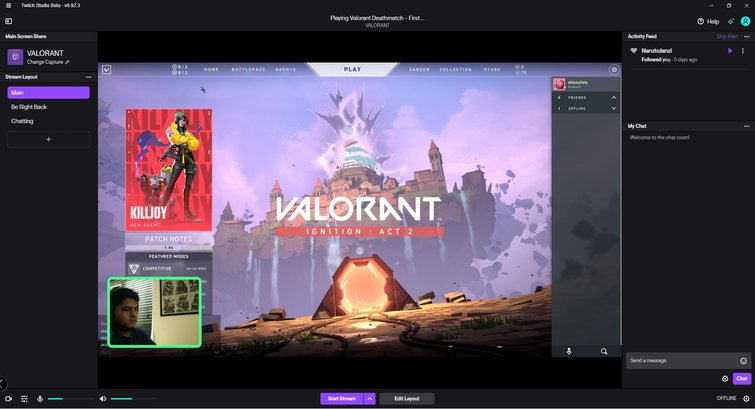
Questa è la finestra dello stream in Twitch Studio. Gli spettatori interagiscono usando la funzione di chat, che puoi vedere sul lato destro della finestra. Sul lato sinistro, puoi passare da un layout all’altro, e il testo sopra lo stream è dove puoi modificare il titolo, i tag e la notifica dello stream.
Ho scritto molto sull’uso di OBS per lo streaming, la videoconferenza e l’acquisizione di filmati. Tuttavia, mentre penso che sia un incredibile pezzo di freeware, impostare OBS può essere troppo complicato per i principianti. Invece, il software di trasmissione di Twitch, Twitch Studio, è un’opzione molto migliore per i principianti, che taglia tutte le caratteristiche inutili per fornire un’esperienza utente semplificata che è perfetta per chiunque cerchi di trasmettere per la prima volta.
Il software è attualmente in beta, ma è ad un punto in cui tutte le caratteristiche principali sono funzionanti, e non ho incontrato alcun bug nei miei test. Inizialmente avevo pianificato di fare questa sezione su OBS, ma dopo lo streaming con Twitch Studio, è stato evidente che il gigante dello streaming viola ha colpito nel segno. Mentre il software è facile da usare, potrebbe essere troppo semplice per gli streamer di lunga data, le cui impostazioni di streaming sono molto più complicate. Ciò che Twitch Studio offre è una soluzione di trasmissione leggera che è in grado di rendere l’utente – esperto o meno – pronto per lo streaming in pochi minuti. Ho fatto un paio di streaming con Twitch Studio e quello che ho imparato è quanto segue.
Initial Setup – Stream Settings
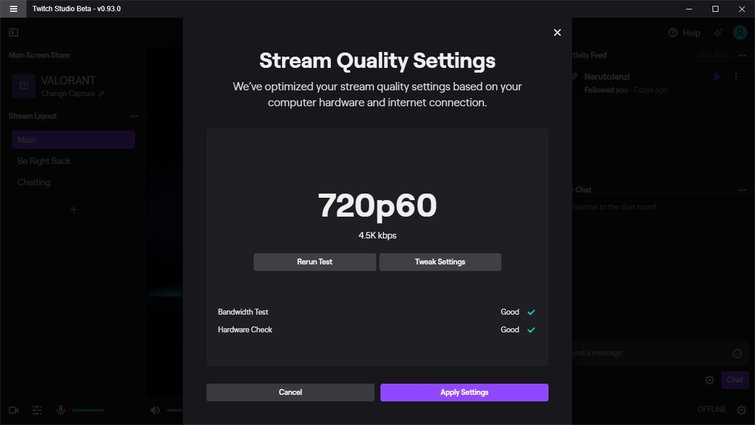
Twitch Studio imposta automaticamente le impostazioni raccomandate per la qualità dello streaming in base alla larghezza di banda e all’hardware, ma è possibile cambiare le impostazioni.
Twitch Studio eseguirà una diagnostica della qualità dello streaming alla prima apertura del software, che testa la tua banda internet e il tuo hardware (specifiche del computer) per fornirti un preset di impostazioni raccomandate per la qualità dello streaming.
Dopo aver eseguito una diagnostica sul mio computer e la mia connessione internet, il software ha suggerito di trasmettere usando il loro preset 720p60, che imposta automaticamente la risoluzione, il frame rate, il bitrate e l’encoder. Ho scelto di aumentare il preset fino al massimo di 1080p60, che il software mi ha avvertito che potrebbe causare buffering per gli spettatori con connessioni internet più lente. Dopo aver fatto due stream, non credo che sia stato un problema, ma avrei bisogno di più spettatori per scoprire quanti sono colpiti dal bitrate più alto.

Se non sei soddisfatto delle raccomandazioni di Twitch Studio, puoi cambiare le impostazioni. Twitch Studio eseguirà un altro test quando si passa a un diverso preset. Se il tuo computer è a posto, vedrai dei segni di spunta verdi sotto il Test Summary.
Nella configurazione iniziale, il software controllerà anche la presenza di una telecamera e di un microfono e ti darà la possibilità di selezionare uno schema di colori per il layout del tuo streaming. Puoi cambiare queste opzioni in seguito, ma la configurazione iniziale ti permette di iniziare subito lo streaming.
Impostazione dello Stream
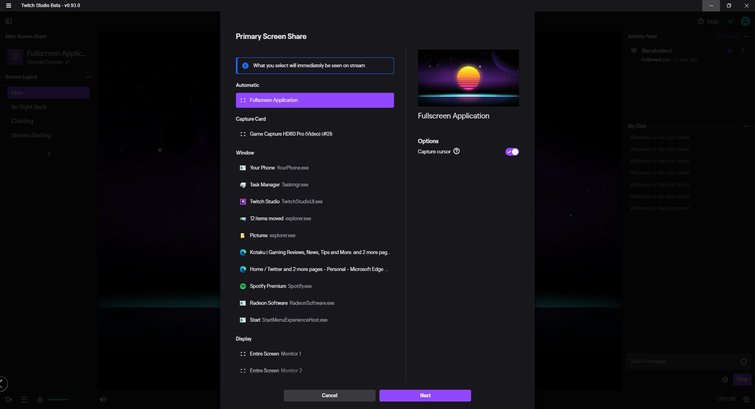
Puoi scegliere di catturare qualsiasi applicazione che sia a schermo intero, o puoi selezionare un individuo. Se sei in diretta, la tua scelta apparirà immediatamente sullo streaming, quindi fai attenzione a questo se c’è qualche finestra con informazioni sensibili.
Dopo la configurazione iniziale, è possibile avviare qualsiasi gioco e selezionarlo per la cattura dello schermo nell’angolo in alto a sinistra del software. Puoi cambiare questo per catturare qualsiasi software a schermo intero, ma io preferisco selezionare individualmente il gioco in modo da non mostrare accidentalmente le notifiche o altri programmi.
Prima di cliccare su Start Stream, è una buona idea modificare le informazioni dello stream, che puoi usare per inviare notifiche ai tuoi follower. Puoi attivare la finestra Stream Info cliccando sul testo sopra la finestra dello stream. Qui puoi dare un nome allo stream, impostare una notifica, selezionare una categoria, i tag e la lingua dello stream. Per gli spettatori che potrebbero non sapere chi sei, questo è un modo per catturare l’attenzione di qualcuno, quindi cerca di creare un titolo accattivante.
Il software, anche se non è ricco di funzioni come OBS, rende tutto molto più facile. Dalla creazione di nuovi layout all’impostazione di avvisi Twitch, Twitch Studio riduce l’esperienza di streaming alle sue funzioni più essenziali.
Layout e avvisi Twitch
Se hai mai guardato uno stream, potresti aver notato che gli streamer passano tra diverse schermate. Twitch Studio include tre layout predefiniti per lo streaming, di cui puoi scegliere il colore durante la configurazione iniziale. Ogni layout può essere modificato in seguito, e puoi crearne di nuovi, il che è molto più facile di quanto sembri.
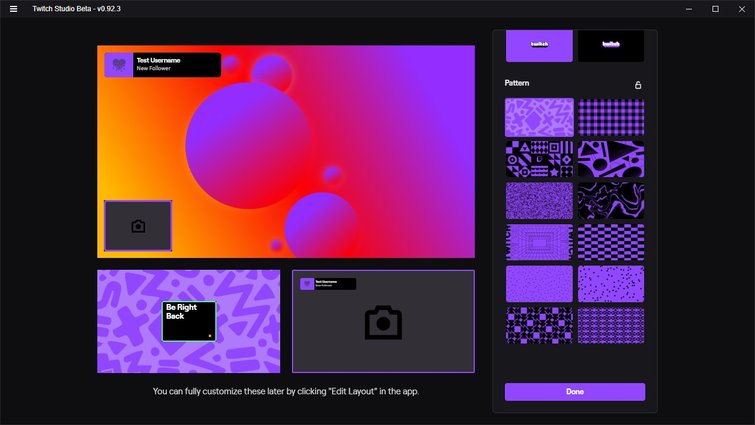
Puoi scegliere il colore e lo sfondo dei tuoi layout nella configurazione iniziale. Il pulsante Edit Layout ti dà accesso a più strumenti, con l’opzione di creare i tuoi propri layout.
Il layout principale, che mostra la cattura del gioco e la tua fotocamera, è quello che userai di più se stai trasmettendo giochi, ed è ben fatto. Ma è possibile fare clic sul pulsante Modifica layout verso il basso dello schermo per apportare eventuali modifiche.
Creare un nuovo layout è facile, e ne ho fatto uno nuovo in pochi minuti. Usando le risorse di Twitch e gli strumenti integrati, ho creato un layout con uno sfondo sfumato e un testo che dice “Stream Starting”. Avere un layout pre-stream è ottimo perché dà agli spettatori il tempo di popolare il tuo stream prima di iniziare, dando loro il tempo di accedere a Twitch. Ad alcuni streamer piace mettere un conto alla rovescia nel loro layout pre-stream, ma questa funzione non è attualmente supportata in questo software.
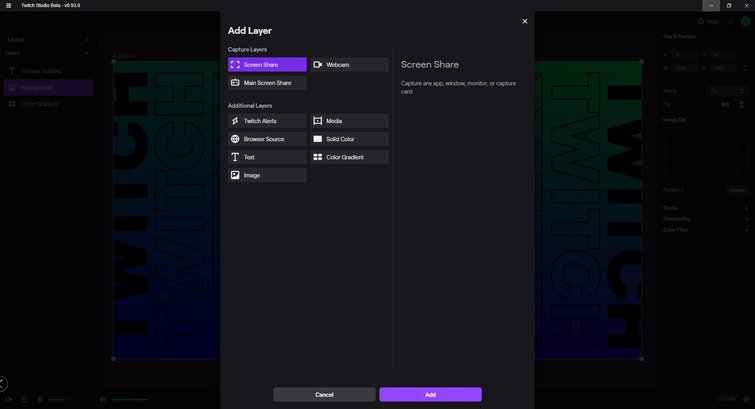
Per creare un layout, applica i diversi livelli. Ogni livello può essere personalizzato in modi diversi.
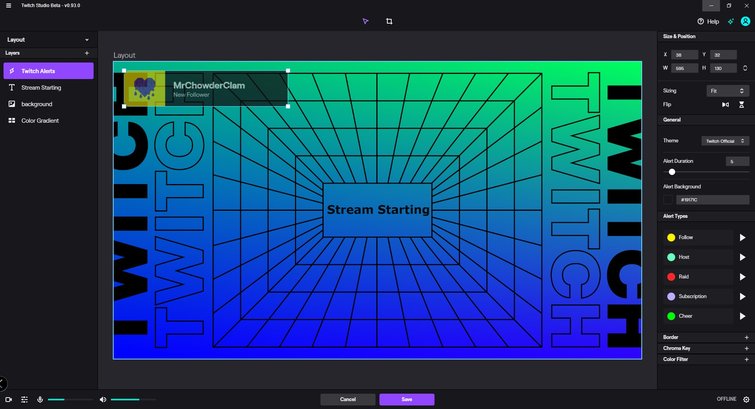
Ecco un semplice layout che ho creato usando gli strumenti e le risorse integrate in Twitch Studio. Ho aggiunto un livello di Twitch Alerts e l’ho attivato per vedere come sarebbe stato.
Mentre è possibile creare più layout in OBS, avrete bisogno di un’estensione di terze parti per usare Twitch Alerts, che sono incorporati in Twitch Studio. Il layout principale utilizza Twitch Alerts che attiva un banner ogni volta che c’è un nuovo follower, un abbonamento o un tifo. Da Twitch Studio, è possibile personalizzare l’aspetto e il suono di ciascuno dei cinque avvisi.
Per molti principianti, gli strumenti per creare nuovi layout possono sembrare scoraggianti, ma in realtà sono piuttosto limitati. È fantastico che Twitch Studio fornisca alcuni layout per iniziare, ma è possibile creare layout creativi utilizzando gli strumenti incorporati.
Casual Streaming
Con la giusta combinazione di hardware e software, lo streaming può essere facile, e iniziare non deve essere ridicolmente costoso. Non pensare neanche per un minuto che il tuo streaming debba essere paragonato a quello di qualcuno sponsorizzato da Mountain Dew. Certo, comprare un computer pronto per lo streaming, in grado di trasmettere e giocare, non è economico, ma questo è il prezzo per lo streaming.
Tieni d’occhio le vendite di computer e componenti da Newegg e Amazon, o cerca del buon hardware di seconda mano su eBay. Non è necessario iniziare con la roba migliore. Hai solo bisogno di una configurazione che funzioni in modo affidabile. E, quando si tratta di impostare il tuo stream, Twitch Studio semplifica l’esperienza di trasmissione, così puoi preoccuparti di giocare ai videogiochi invece che alla qualità dello stream.
Se il tuo primo stream non attira migliaia di spettatori, è normale. Nessuno lancia la sua carriera di streaming con un’enorme base di fan a meno che non sia già famoso. Mettiti a tuo agio davanti alla telecamera, impara come ottenere il massimo dai tuoi strumenti e mantieniti sul semplice. Seguaci, donazioni e attrezzature migliori arriveranno più tardi. Per ora, avvia il gioco e fai finta di giocare con gli amici. È di questo che si tratta, giusto?
Immagine di copertina via Wajahat Baig.